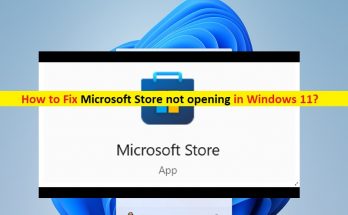
Windows11でMicrosoftStoreが開かない問題を修正する方法[手順]
Windows 11の「MicrosoftStoreが開かない」とは何ですか? この記事では、「Windows11でMicrosoftStoreが開かない問題を修正する方法」について説明します。問題を解決するための簡単な手順/方法が案内されます。議論を始めましょう。 「MicrosoftStoreが開かない」問題:MicrosoftStoreの問題と見なされる一般的なWindowsの問題です。この問題は、Windows11コンピューターでMicrosoftStoreを開いたりアクセスしたりできないことを示しています。ご存じない方もいらっしゃると思いますが、MicrosoftStoreはAndroid向けのGooglePlayストアに似ています。 Microsoft Storeでは、Microsoft WindowsOSベースのデバイス用のさまざまなゲームやアプリケーションをダウンロード/インストールできます。 MicrosoftStoreからダウンロードしたすべてのアプリ/ゲームの最新の更新を入手することもできます。 何人かのWindows11ユーザーは、Microsoft Storeを起動またはアクセスしようとしたときに、Windows11コンピューターで「MicrosoftStoreが開かない/起動しない」問題に直面したと報告しました。この問題の背後には、必要な新しいバージョンのMicrosoft Storeがコンピューターにない、Microsoft Storeの更新の一時的な問題、システムファイルとレジストリまたはハードディスクシステムイメージの破損、その他のコンピューターの問題など、いくつかの理由が考えられます。 新しいバージョンのMicrosoftStoreがインストールされていないか、Windows 11コンピューターにない場合、このエラーが発生する可能性があります。問題を修正するために、新しいバージョンのMicrosoftStoreをインストールできます。ただし、この問題は、コンピューターにインストールしたMicrosoftStoreの更新プログラムの不具合が原因で発生する可能性があります。 この問題を解決するために、コンピューターでMicrosoftStoreのリセット操作を実行できます。また、問題を修正するためにシステムファイルとハードディスクシステムイメージの破損を修復するためにコンピュータでSFCスキャンとDISMスキャンを実行します。私たちの指示で問題を解決することが可能です。解決策を探しましょう。 Windows11でMicrosoftStoreが開かない問題を修正するにはどうすればよいですか? 方法1:「PC修復ツール」で「MicrosoftStoreが開かない」を修正する 「PC修復ツール」は、BSODエラー、DLLエラー、EXEエラー、プログラム/アプリケーションの問題、マルウェアやウイルスの問題、システムファイルやレジストリの問題、その他の問題を数回クリックするだけで簡単かつ迅速に見つけて修正する方法です。 PC修復ツールを入手する 方法2:MicrosoftStoreを更新して新しいバージョンを取得する この問題を修正する1つの可能な方法は、問題を修正するためにWindows11に新しいバージョンのMicrosoftStoreをインストールすることです。 古いMSストアインターフェイスを介してMicrosoftStoreを新しいバージョンに更新します。 ステップ1:キーボードの「Windows + R」キーを押し、「実行」ウィンドウ内に「ms-windows-store:// home」と入力し、「OL」ボタンを押してMicrosoftStoreのホーム画面を開きます ステップ2:開いたウィンドウで、右上隅にある[アクション]アイコンをクリックし、[ダウンロードして更新]オプションをクリックします ステップ3:開いたページで、[更新を取得]ボタンをクリックし、保留中のすべての更新がインストールされるのを待ちます 手順4:更新したら、コンピューターを再起動して、問題なくMicrosoftStoreを起動できるかどうかを確認します。 Microsoft …
Windows11でMicrosoftStoreが開かない問題を修正する方法[手順] Read More